Werkzeug Stempel
Sie können Ihr Bild mit Stempeln kennzeichnen. Es stehen viele verschiedene Kategorien zur Auswahl.
Sie können Ihr Bild mit Stempeln kennzeichnen. Es stehen viele verschiedene Kategorien zur Auswahl.
Themen in diesem Tutorial:
Hinweis: Das Werkzeug Stempel und andere Werkzeuge der Snagit-Symbolleiste sind verfügbar, um Bilder zu annotieren. Wie Sie während einer Videoaufnahme die Aufmerksamkeit der Betrachter lenken können, erfahren Sie im Tutorial Auf dem Bildschirm zeichnen. Fertig aufgenommene Videos können Sie mit TechSmith Camtasia bearbeiten.
Hinweis: Wenn das Werkzeug nicht in der Symbolleiste zu sehen ist, klicken Sie auf das Dropdown-Menü Mehr. Wie Sie die Symbolleiste anpassen können, erfahren Sie im Tutorial Snagit-Symbolleiste anpassen.
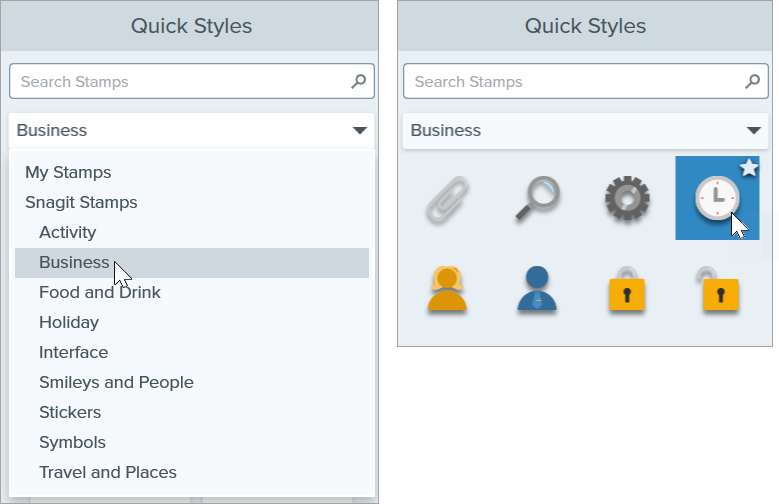
Bewegen Sie den Stempel durch Klicken und Ziehen an die gewünschte Position.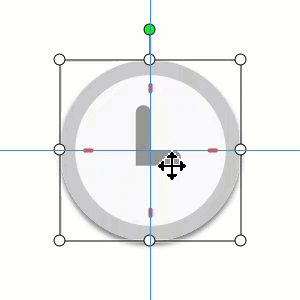
Passen Sie die Größe des Stempels durch Klicken und Ziehen der Ziehpunkte an. 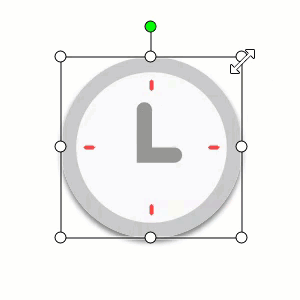
Hinweis: Stempel aus früheren Snagit-Versionen können Sie kostenlos von der TechSmith Assets-Website herunterladen. Siehe Stempel herunterladen.
Auf der TechSmith Assets Website finden Sie Hunderte von kostenlosen Stempeln, mit denen Sie Ihrem Content einen fröhlichen, eleganten oder professionellen Touch verleihen können.
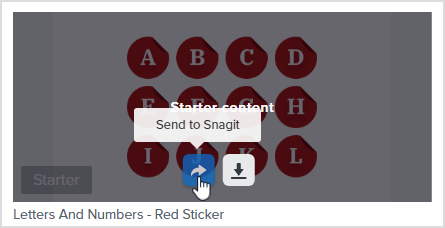
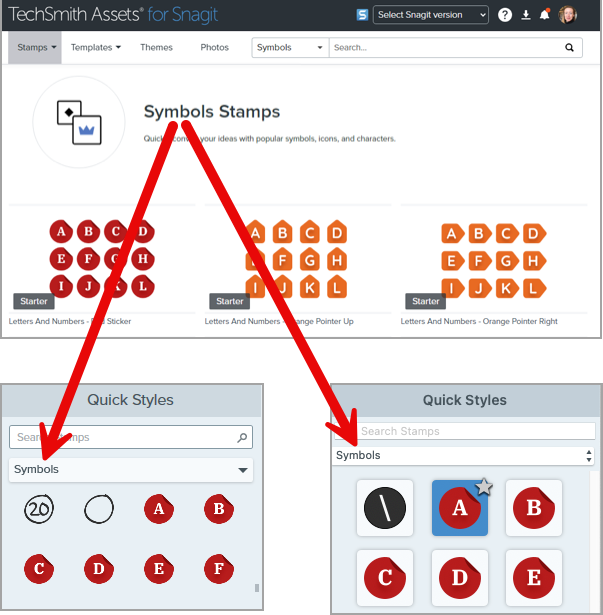
Weitere Informationen zum Herunterladen von Assets finden Sie im Abschnitt TechSmith Assets für Snagit herunterladen.
Sie können Bilddateien in Formaten wie JPG oder PNG sowie GIF-Dateien importieren und als Stempel verwenden oder ein mit Snagit aufgenommenes bzw. erstelltes Bild als Stempel speichern (nur Mac).
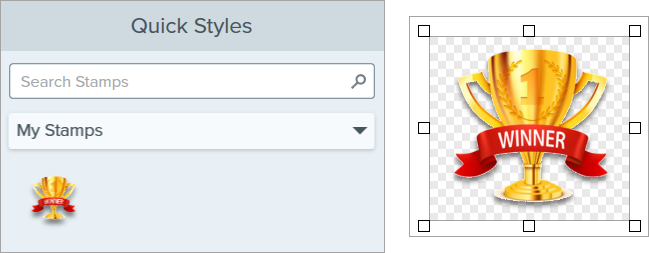
Nehmen Sie im Bereich Eigenschaften die Anpassungen für das Werkzeug vor.
Tipp: Sie können angepasste Werkzeuge als Stil speichern.
Wenn Sie die Eigenschaften für ein Werkzeug angepasst haben, speichern Sie diese benutzerdefinierten Einstellungen in der Stilauswahl, um sie später erneut zu verwenden. Siehe Schneller Zugriff auf als Favoriten markierte Stile und Werkzeuge.
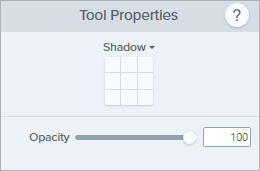
Schatten
Wählen Sie die Richtung des Schattenwurfs durch Klicken aus. Um den Schatten auszuschalten, heben Sie die Auswahl der Richtung durch Klicken auf.
Erweiterte Eigenschaften für Schatten
Klicken Sie auf den Pfeil für das Dropdown-Menü, um auf weitere Eigenschaften für Schatten zuzugreifen. 
Deckkraft
Ziehen Sie den Schieberegler, um die Transparenz anzupassen.![]()
Hinweis Dieses Tutorial gilt für Snagit 2024. Ältere Versionen weichen möglicherweise in Aussehen und Funktionsweise davon ab.